Mikrofonin kytkeminen päälle Android-puhelimessa
Mitä tietää
- Napauta Asetukset > Tietosuoja > Sovelluksen käyttöoikeudet > Mikrofoni vaihtaaksesi, mitkä sovellukset voivat käyttää mikrofoniasi.
- Jos puhelusi on mykistetty, napauta Mykistä jotta voit puhua uudelleen.
- Jos mikrofonisi ei toimi, tarkista, ettei siinä ole esteitä.
Tässä artikkelissa kerrotaan, kuinka Android-mikrofoni kytketään päälle ja mitä tehdä, jos se ei toimi.
Mikrofonin kytkeminen päälle Android-puhelimessa
Jos mikrofonisi näyttää olevan pois päältä Android-puhelimessa, se on helppo kytkeä takaisin päälle. Tässä on mistä etsiä ja miten mikrofoni otetaan käyttöön.
Nämä ohjeet ja valikkovaihtoehdot perustuvat Android 11:een. Omasi voi olla erilainen sen perusteella, minkä Android-versio juokset.
Napauta asetukset.
Napauta Yksityisyys.
-
Napauta Sovellusluvat.

Napauta Mikrofoni.
-
Vaihda kaikki luettelossa olevat sovellukset vihreään kytkimeen.
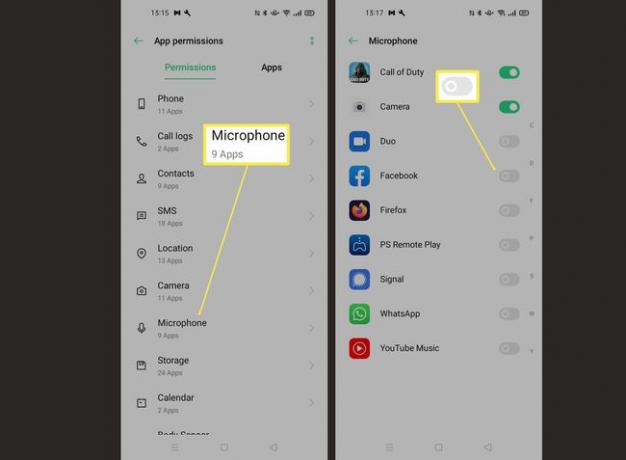
Jos haluat ottaa mikrofonin käyttöön vain joissakin sovelluksissa, vaihda ne vastaavasti.
Kuinka voin poistaa mikrofonin mykistyksen Androidissa?
Jos vastaat puheluun Android-puhelimella ja näytät olevan mykistetty, joten soittaja ei kuule sinua, ongelman korjaaminen on melko helppoa, kun tiedät, mistä etsiä. Tässä on mitä tehdä.
Katso puhelintasi puhelun aikana.
-
Napauta Mykistä poistaaksesi valinnan vastaavasta ruudusta.
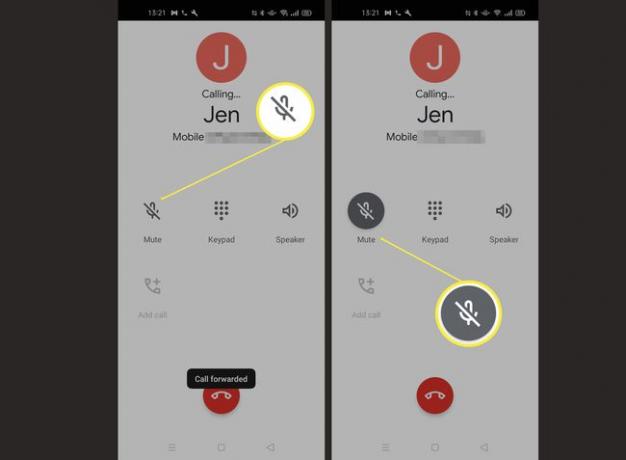
Sinun pitäisi nyt pystyä puhumaan Android-puhelimeesi ja soittaja kuulee sinut.
Missä Android-puhelimeni mikrofoni on?
Android-laitteiden mikrofoni on yleensä puhelimen alaosassa. Katso, mihin liität puhelimen, niin näet tuuletusaukkoja tai reikiä. Puhu suoraan mikrofoniin, jotta muut kuulevat sinut tai puhut puhelimeesi.
Älä peitä mikrofonia kädelläsi tai sormillasi, kun soitat tai käytät mikrofonia jollain muulla tavalla.
Miksi Android-mikrofonini ei toimi?
Jos Android-mikrofonisi ei näytä toimivan, voit yrittää saada sen uudelleen käyttöön joidenkin tärkeiden asioiden avulla. Tässä on joitain vinkkejä mitä tehdä.
- Tarkista, ettei mikrofonisi ole tukossa. Mikrofonissasi on aukkoja, ja jos siihen kertyy likahiukkasia, se voi estää mikrofonia toimimasta oikein. Tarkista, että kätesi tai sormesi eivät myöskään peitä sitä käytön aikana.
- Tarkista, että matkapuhelinverkon signaali on vahva. Jos matkapuhelimesi signaali on heikko, se voi vaikuttaa siihen, kuinka hyvin mikrofonisi näyttää toimivan.
- Tarkista, että mikrofoni on käytössä. Noudata yllä olevia ohjeita varmistaaksesi, että mikrofonisi on käytössä sovelluksessa, jonka kanssa yrität käyttää sitä.
- Käynnistä puhelin uudelleen. Jos olet kokeillut kaikkea muuta, yritä käynnistää puhelimesi uudelleen. Se yleensä korjaa monia yleisiä ongelmia.
- Korjaa puhelimesi. Jos puhelimesi mikrofoni ei edelleenkään toimi, sinun on ehkä korjattava tai vaihdettava se.
FAQ
-
Kuinka sammutat mikrofonin Android-puhelimessa?
Vastaanottaja sammuta Android-puhelimen mikrofoni, napauta asetukset > Yksityisyys > Sovellusluvat > Mikrofonija vaihda sitten kaikkien sovellusten mikrofonin käyttöoikeudet pois päältä (valkoinen).
-
Kuinka käynnistät Android-puhelimesi mikrofonin etänä?
Jos etsit tapaa muuttaa Android-laitteesi etämikrofoniksi, Google Play Kaupassa on sovelluksia, jotka väittävät auttavan sinua tämän saavuttamisessa. Jos sinä lataa WiFi Ear -sovellus tai hanki Mic Stream -etämikrofonisovellus, sinun on asennettava ne kahteen Android-laitteeseen. Yksi toimii mikrofonina ja toinen vastaanottimena. Se on tapa liittyä kokoukseen olematta fyysisesti paikalla tai muuttamatta laitetta itkuhälyttimeksi.
